구글 애드센스에 결제수단 추가하기
일반적으로 구글 애드센스의 수익이 100달러를 넘어갈 경우, 수익을 지급받기 위해 애드센스에 지급 계좌를 등록해야하는데요.
여러가지 입금을 받기위한 정보를 입력해야하고, 지급받을 통장도 준비해서 등록을 마쳐야합니다.
그 방법에 대해 정리합니다.
1. 통장 준비
외화 계좌는 은행별로 다양합니다. 각 은행별 수수료와 환율우대률 등의 차이가 있으며 자신의 거래은행과 타은행과의 비교해 보시기 바랍니다.
외화송금수수료, 중계수수료가 별로로 책정됩니다. 그리고 세금신고에 필요한 외국환매입증명서 발급 수수료도 있습니다.
한국 돈으로 받는 원화통장(일반통장), 달러로 받는 외화통장 둘다 등록가능합니다.
- 원화 통장
: 지급 당일 환율로 자동 환전돼서 원화로 지급됩니다.
– 장점 : 복잡한 환전 절차 없이 바로 지급됩니다.
– 단점 : 환율 고려안하고 자동 환전되기 때문에 환율 안좋을 때 불리합니다.
- 외화 통장
: 달러로 받은 다음 필요할 때 환전해서 원화통장으로 이체하는 방식
– 장점 : 내가 원할 때 원하는 환율로 직접 환전 가능해서 환율 오르는 시기에 좋습니다.
– 단점 : 환전해서 다른 원화통장으로 입금해야합니다. 입금하는게 귀찮을 수도 있습니다.
📍 전국은행연합협회에서 외화 송금 수수료 확인
2. 계좌 등록 방법
-
사업자 있는 경우:
- 외환통장을 개설하거나 일반 계좌를 사용할 수 있습니다.
- 사업자 등록증을 은행에 등록해야 합니다.
- 추후 세금 신고 시 필요한 외화거래명세서나 외국환매입증명서 발급이 필요할 수 있습니다.
-
프리랜서의 경우:
- 일반 계좌로 입금이 가능하지만, 프리랜서도 외환계좌 개설을 추천합니다.
3. 애드센스에서 결제 수단 입력
- 100달러가 넘으면, 아래와 같이 애드센스 상단에 관련 문구가 표시됩니다.

- ‘작업’을 클릭하여 등록 설정 페이지로 이동하거나, 애드센스의 왼쪽 메뉴에서 ‘지급 – 결제정보 – 지급받을 방법 (결제수단 추가)’를 선택하여 등록 페이지로 이동합니다.
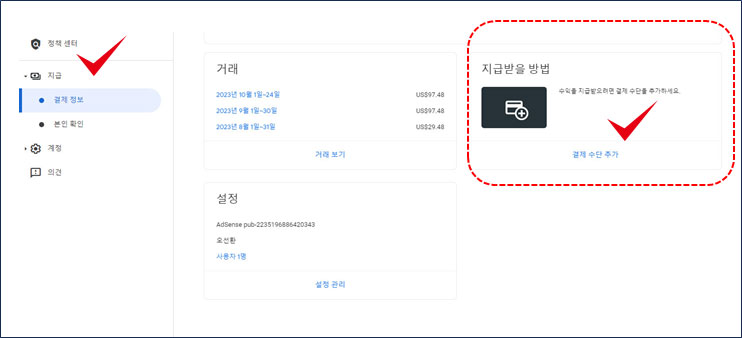
4. 항목별 입력 내용
(하나은행을 예시로 설명합니다. 다른 은행도 SWIFT코드만 확인 후 입력하면 다른 항목은 동일합니다.)
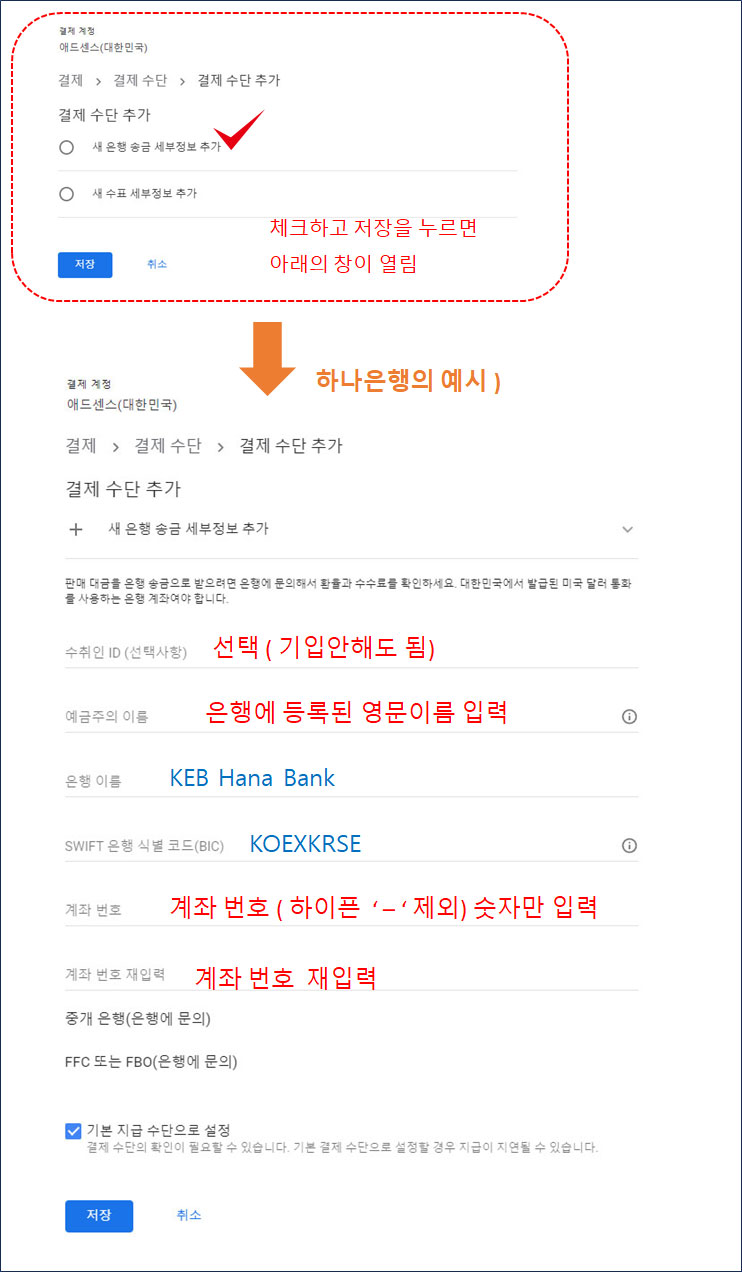
• 일반 프리랜서의 경우는 은행 통장에 기입되어 있는 영문이름을 동일하게 입력합니다. (중요)
• 사업자의 경우:
– 외화통장이 사업자로 개설했으면 외환예금주의 이름은 은행에 등록된 영문 회사 이름으로 입력합니다.
🚫 주의– 개인으로 애드센스 가입한 경우, 영문 사업자 이름으로 입력하면 추가 인증 요청이 발생할 수 있습니다.
추가 인증 요청 시, 영문 사업자등록증을 구글 애드센스에 등록합니다. (대표자와 회사명이 한 장에 나와야 합니다.)
입력 후, 저장을 누르면 ‘결제 수단 설정’이 완료됩니다.
결제 수단을 등록하면, 매달 20일 이후에 100달러 이상의 수익금이 자동으로 입금됩니다.
💡 팁
여권, 통장, 사업자등록증의 영문 이름을 동일하게 유지하면 구글 인증이 편리합니다.
5. 우리나라 은행 SWIFT 식별코드
- SWIFT란? 세계은행 간 금융통신협회(Society for Worldwide Interbank Financial Telecommunications)를 의미합니다.
- BIC란? 은행 식별코드(Bank Identification Code)로, SWIFT에서 제공하는 코드 중 하나입니다. 이 코드를 통해 세계 각국의 은행 정보를 쉽게 파악할 수 있습니다.
- 은행 문의: 해당 은행에 직접 문의하여 SWIFT 코드를 확인합니다.
- 은행 웹사이트: 대부분의 은행은 공식 웹사이트에서 SWIFT 코드를 제공합니다.
- SWIFT 공식 웹사이트: SWIFT 공식 웹사이트에서 전 세계 은행의 SWIFT 코드를 검색할 수 있습니다.
- 금융 앱 및 서비스: 일부 금융 앱이나 서비스에서도 SWIFT 코드 조회 기능을 제공합니다.
👉 질문과 답
질문: 애드센스 계좌 등록시 흔히 발생하는 문제와 해결 방법은 무엇인가요?
- 계좌 정보 불일치: 사용자의 은행 계좌 정보와 애드센스에 입력된 정보가 일치하지 않는 경우.
- 추가 인증 요청: 특히 개인이 사업자 명의로 계좌를 등록할 때 발생할 수 있습니다.
- SWIFT 코드 오류: 국제 송금에 필요한 SWIFT 코드를 잘못 입력하는 경우.
해결 방법:
- 계좌 정보 확인: 은행 계좌 정보와 애드센스에 입력한 정보가 정확히 일치하는지 확인합니다.
- 영문 이름 일치: 여권, 통장, 사업자등록증의 영문 이름을 같게 유지하면 인증이 수월합니다. 영문 이름이 다른경우 추가 인증의 번거로움이 발생할 수 있습니다.
- 은행 문의: 아래표를 확인하세요. SWIFT 코드가 정확한지 은행에 문의하여 확인합니다.
| 은행이름 | 은행 영문 이름 | SWIFT 은행 식별 코드 | ||
| 하나은행 | KEB Hana Bank | KOEXKRSE | ||
| 신한은행 | SHINHAN BANK | SHBKKRSEXXX | ||
| 카카오뱅크 | KAKAOBANK | CORPKAKOKR22XXX | ||
| 우리은행 | WOORI BANK | HVBKKRSEXXX | ||
| 국민은행 | KOOKMIN BANK | CZBKRSESC | ||
| 제일은행 | STANDARD CHARTERED FIRST BANK KOREA | SCBLKRSE | ||
| 농협은행 | NATIONAL AGRICULTURAL | NACFKRSE | ||
| KDB산업은행 | KOREA DEVELOPMENT BANK | KODBKRSE | ||
| 기업은행 | INDUSTRIAL BANK OF KOREA | IBKOKRSE | ||
| 경남은행 | KYONGNAM BANK | KYNAKR22 | ||
| 광주은행 | KWANGJU BANK | KWABKRSE | ||
| 대구은행 | DAEGU BANK | DAEBKR22 | ||
| 부산은행 | BUSAN BANK | PUSBKR2P | ||
| 수협 | SUHYUP BANK | NFFCKRSE | ||
| 우체국 | KOREA POST OFFICE | SHBKKRSE | ||
| 전북은행 | JEONGBUK BANK | JEONKRSE | ||
| 제주은행 | JEJU BANK | JJBKKR22 | ||
| 케이뱅크 | K BANK | CITIKRSXKBA | ||
| 한국씨티은행 | CITIBANK KOREA | CITIKRSX | ||
| 한국은행 | BANK OF KOREA | BOKRKRSE | ||

